¶ Como adicionar uma imagem a um modelo de Ordem de Serviço (OS).
Através dos modelos personalizados de ordem de serviço, podemos incluir imagens no corpo do modelo, como o logotipo da empresa. Vamos explorar neste guia como fazer essa vinculação.
Para inserir uma imagem em um modelo de OS, siga as etapas abaixo.
Para incluir uma imagem em um modelo de OS, primeiro precisamos hospedá-la no servidor do sistema. Siga as etapas abaixo:
- Acesse o menu Sistema.
- Acesse a opção Hotsite.
- Selecione a pasta Componentes.
- Acesse o menu Imagem e clique no botão Novo.
Conforme imagem a seguir:
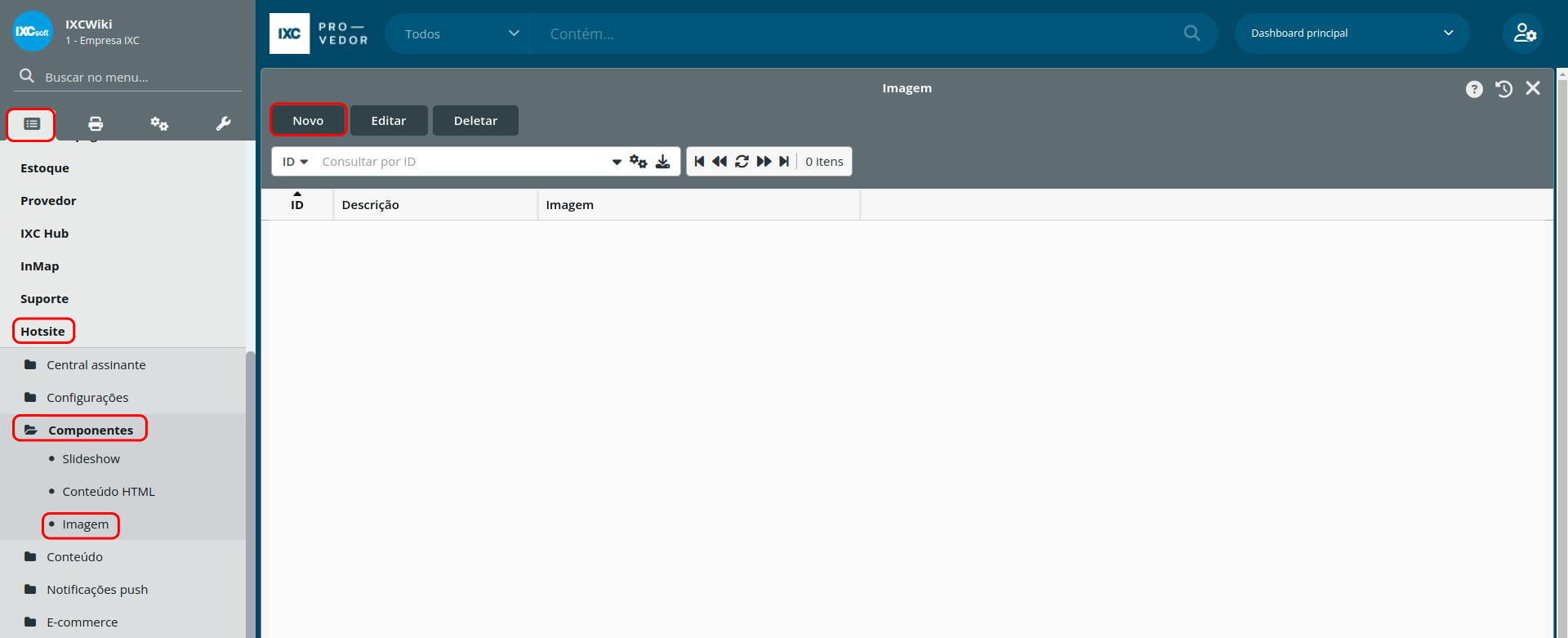
Ao clicar no botão Novo será aberto o formulário para realizar o preenchimento dos campos a seguir.
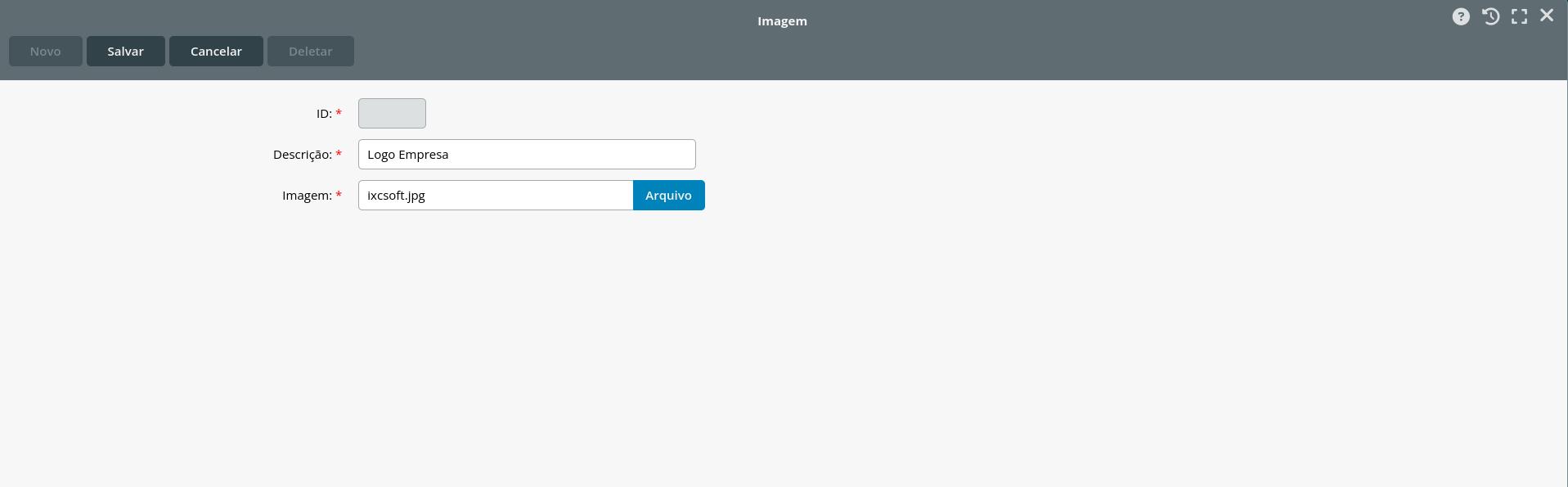
- ID: Será preenchido automaticamente ao salvar o registro.
- Descrição: Será preenchido com a descrição referente a imagem salva.
- Imagem: Deverá ser preenchido com o arquivo da imagem que será vinculada.
Após o preenhcimento dos campos clique no botão Salvar. A imagem ficará salva na grid com a informação na coluna Imagem do link que será utilizado para incluir no modelo de OS. Conforme imagem abaixo.
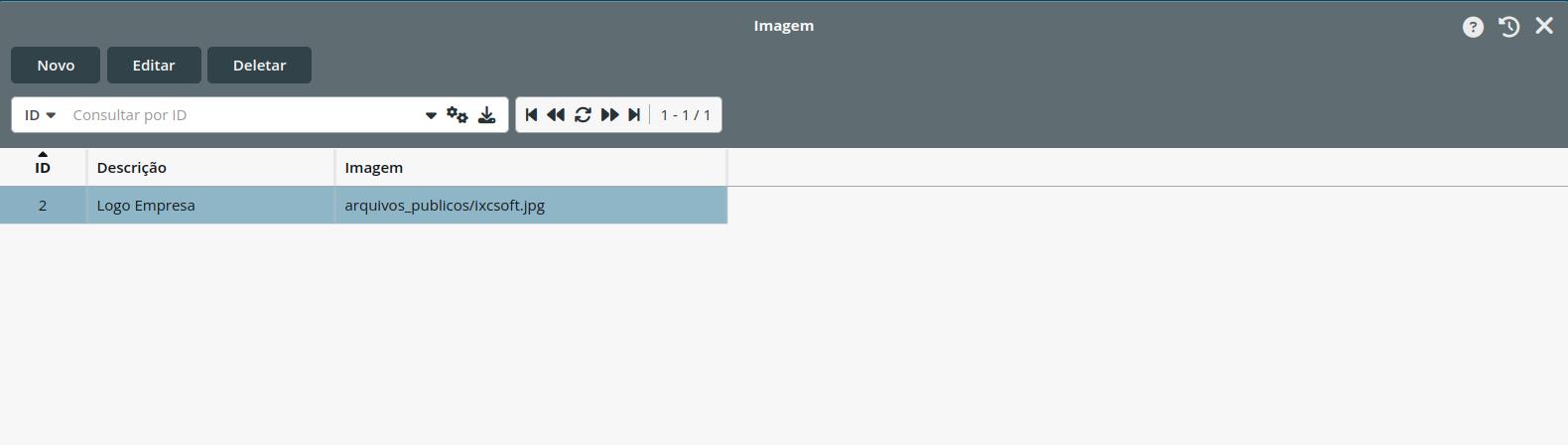
Atenção: O link gerado na coluna da imagem, conforme mostrado acima (arquivos_publicos/ixcsoft.jpg), será utilizado para realizar o vínculo no modelo de OS. Por favor, anote essa informação.
Após vincular a imagem ao sistema, siga as etapas a seguir.
- Acesse o menu Sistema.
- Selecione o menu Suporte.
- Acesse a pasta Cadastros.
- Acesse a opção OS modelos.
- Selecione o modelo que deseja incluir a imagem e clique em Editar.
Conforme imagem abaixo.
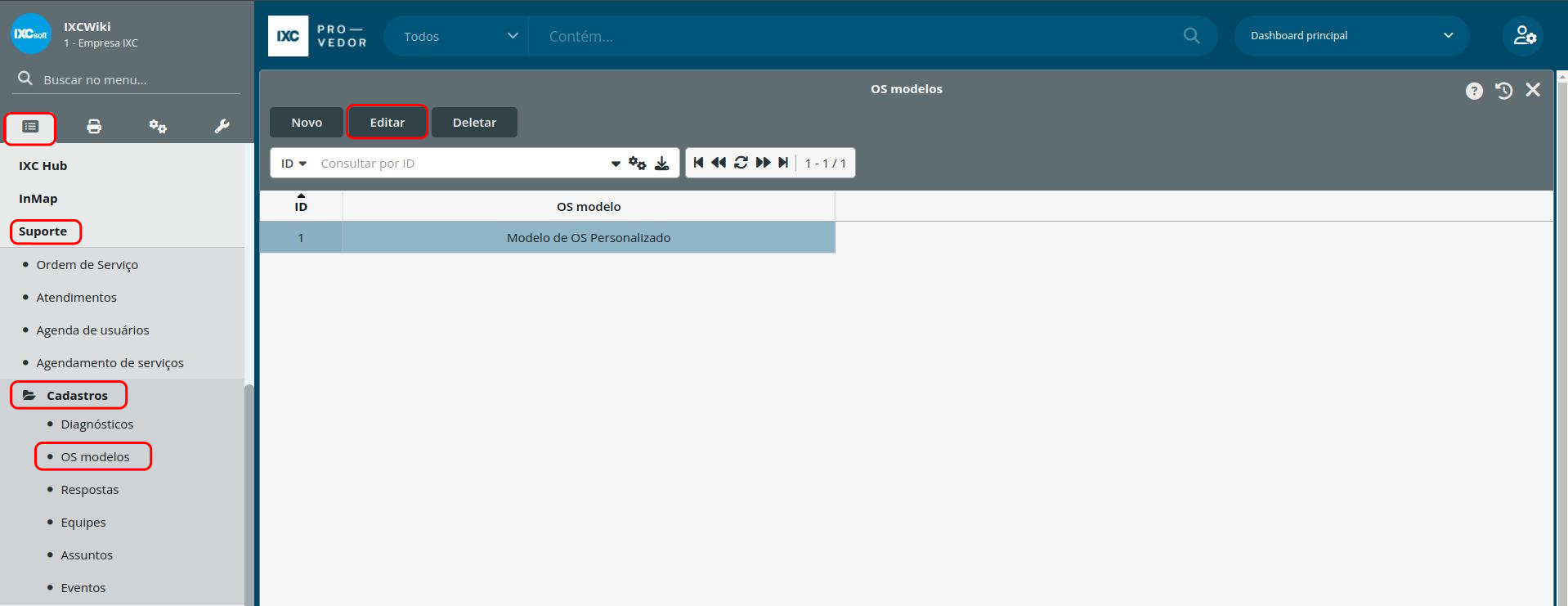
Após editar o modelo de OS, localize o local onde deseja incluir a imagem e clique no ícone de imagem, conforme mostrado na imagem abaixo:
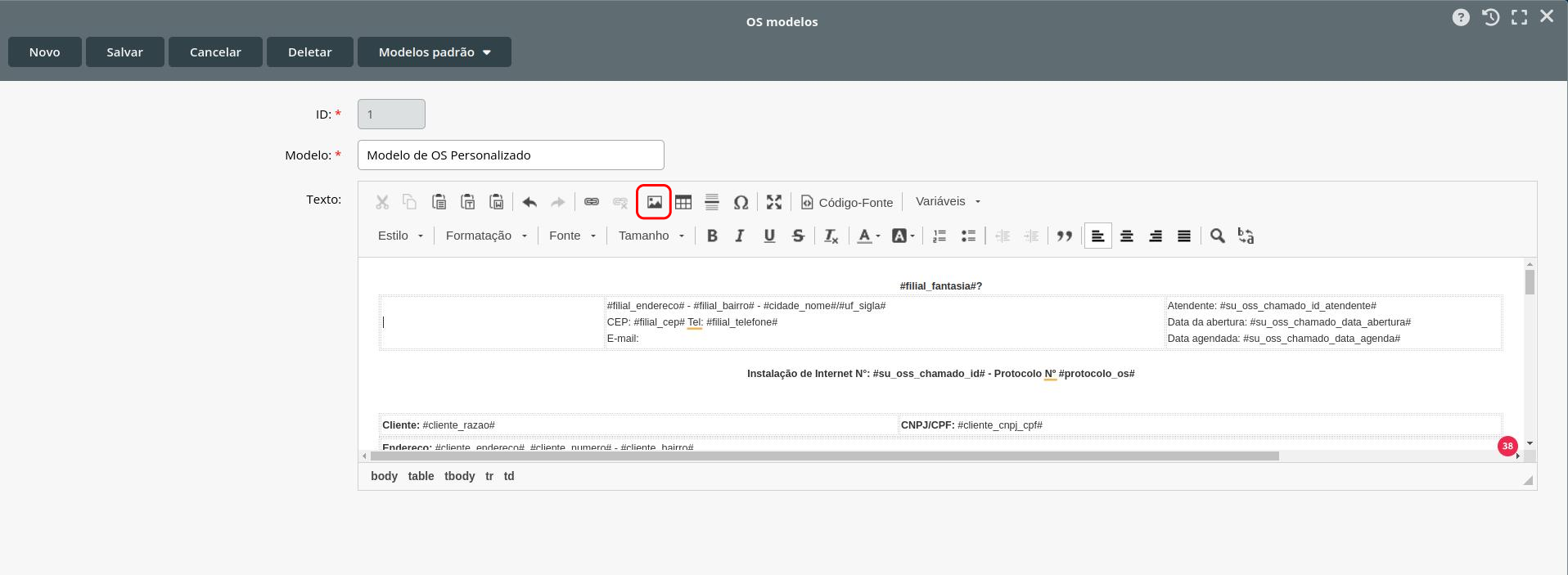
Ao clicar no icone de imagem será aberto o registro para vincular a URL da imagem, sendo a URL o link que foi gerado ao salvar imagem no sistema, anteriormente, conforme nas imagens a seguir:
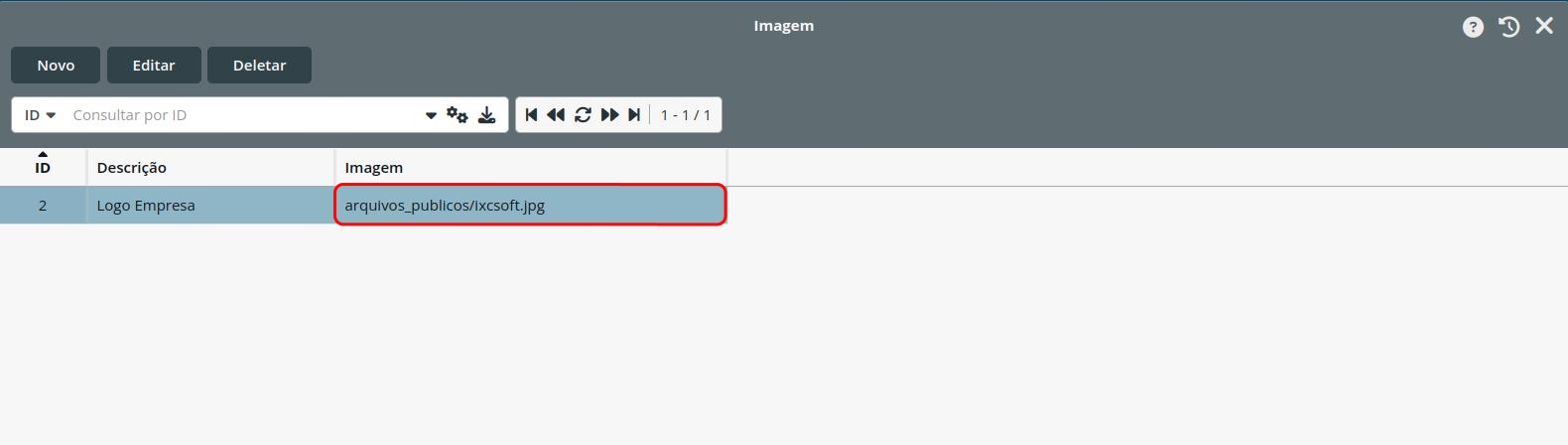
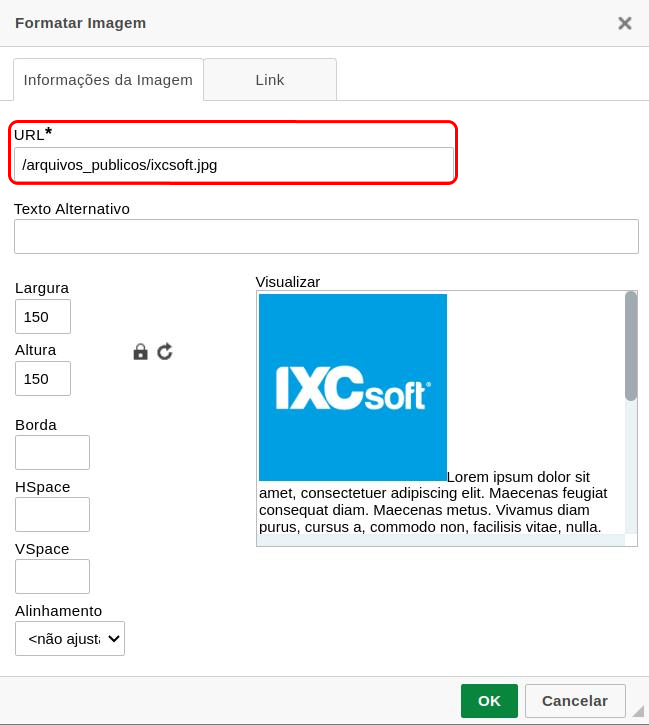
Atenção: Vale ressaltar para que o sistema localize a imagem a URL deverá começar com /arquivos_publicos/ posteriormente o nome do arquivo.
Ajuste o tamanho da imagem conforme a sua preferencia, e clique em OK.
.png)
A imagem ficará atribuida ao modelo de OS e para registrar as alterações clique no botão Salvar.
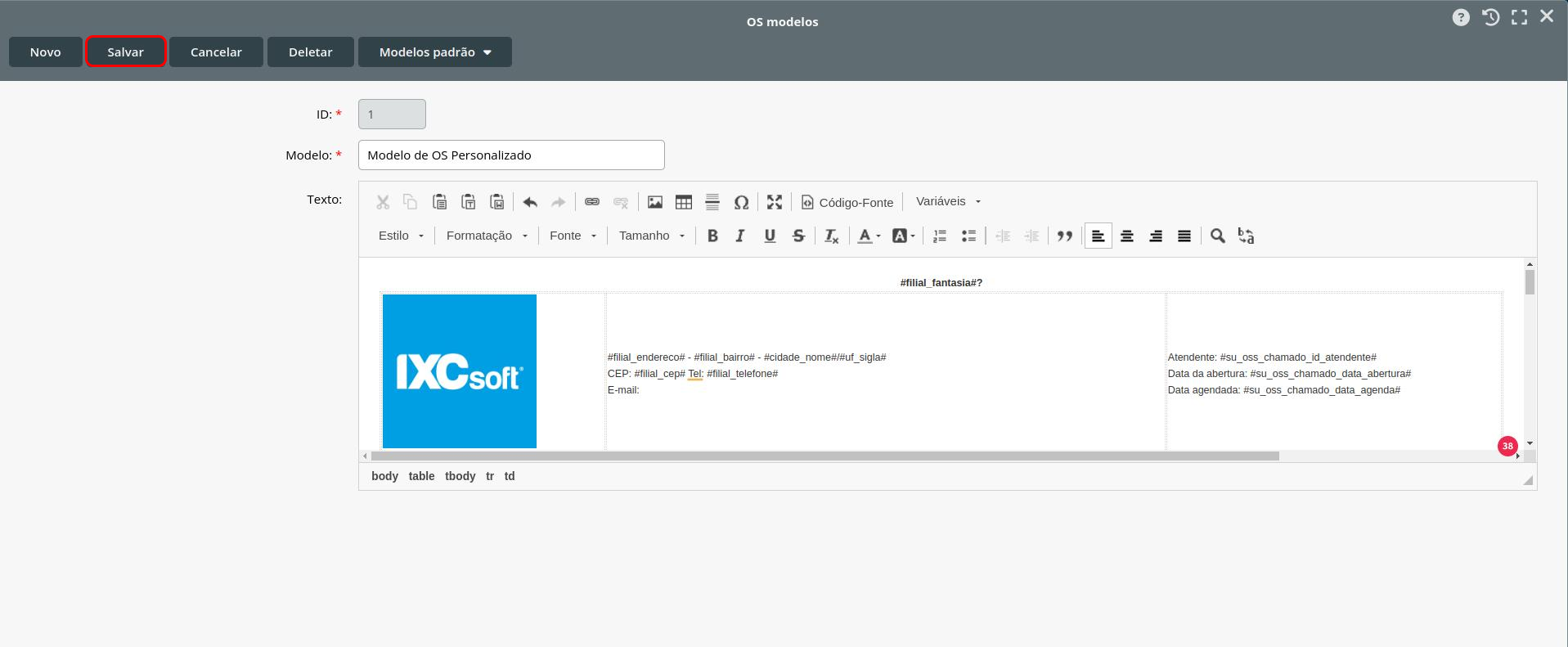
Ao realizar a impressão das ordens de serviço que possuam esse modelo de impressão personalizado na impressão irá sair a imagem vinculada ao modelo.
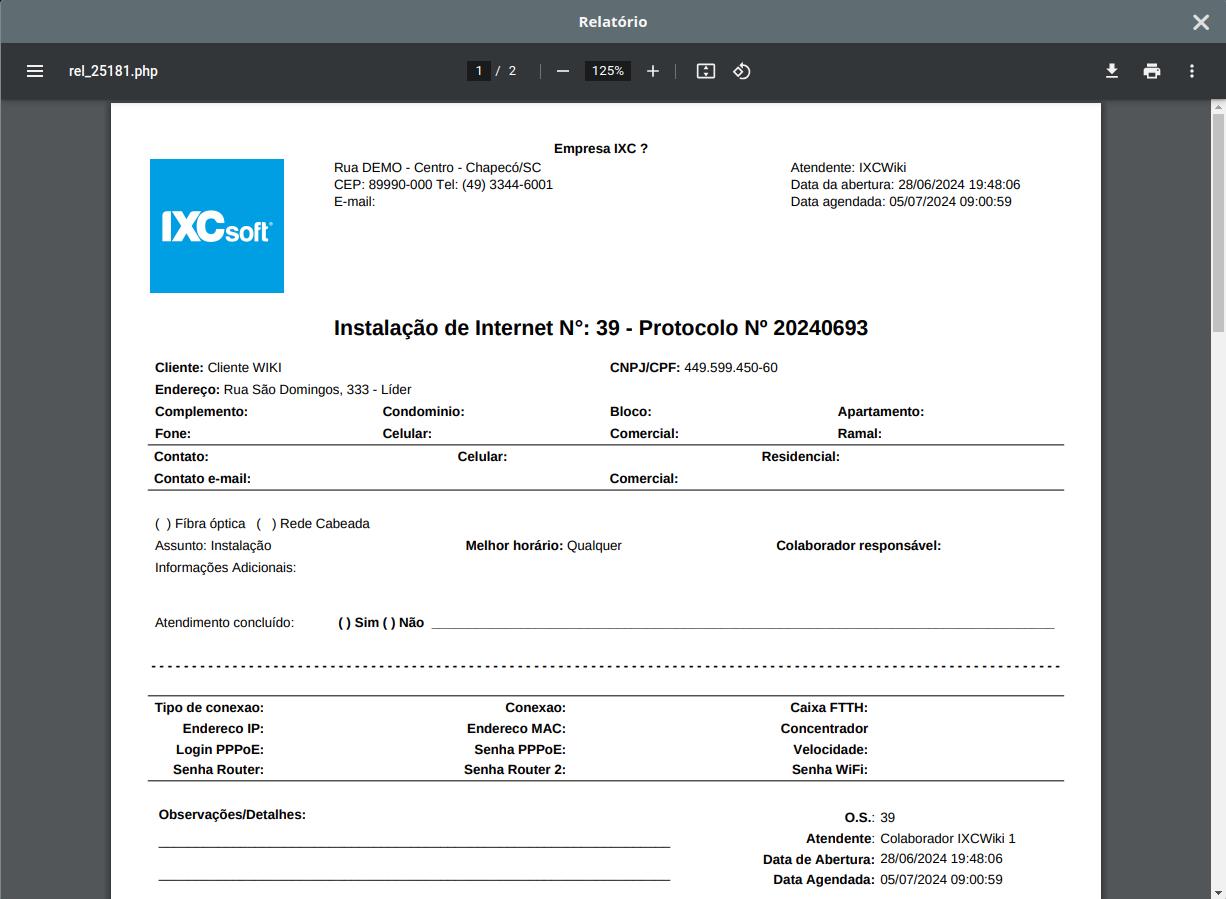
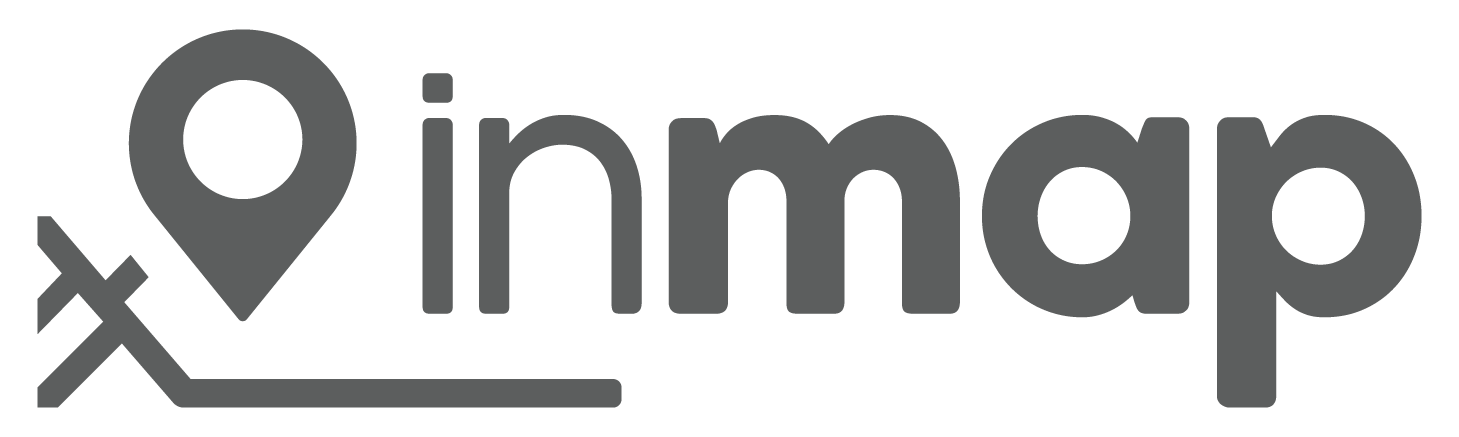 Wiki InMap
Wiki InMap
 Opa! Pédia
Opa! Pédia
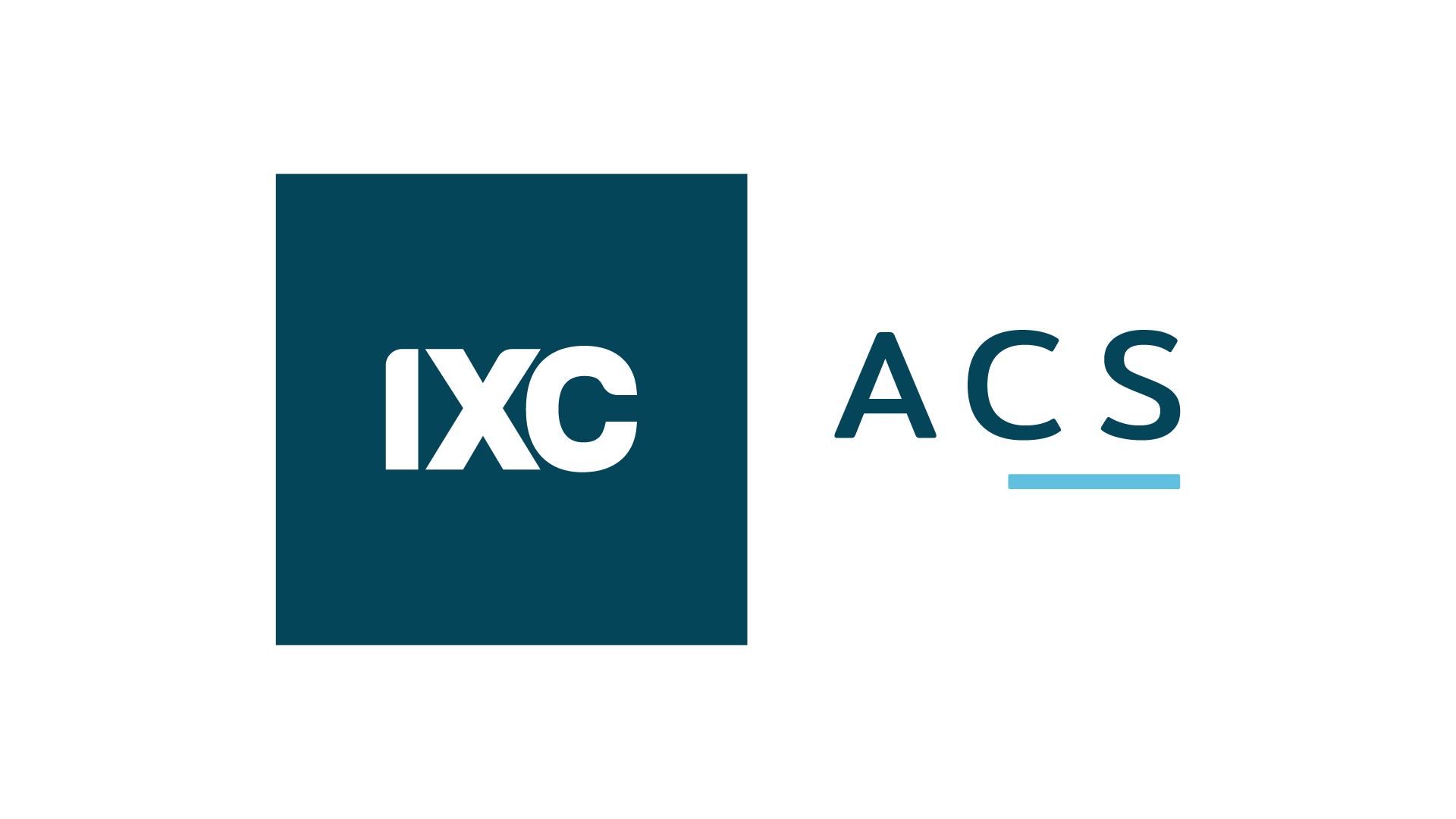 IXC ACS
IXC ACS